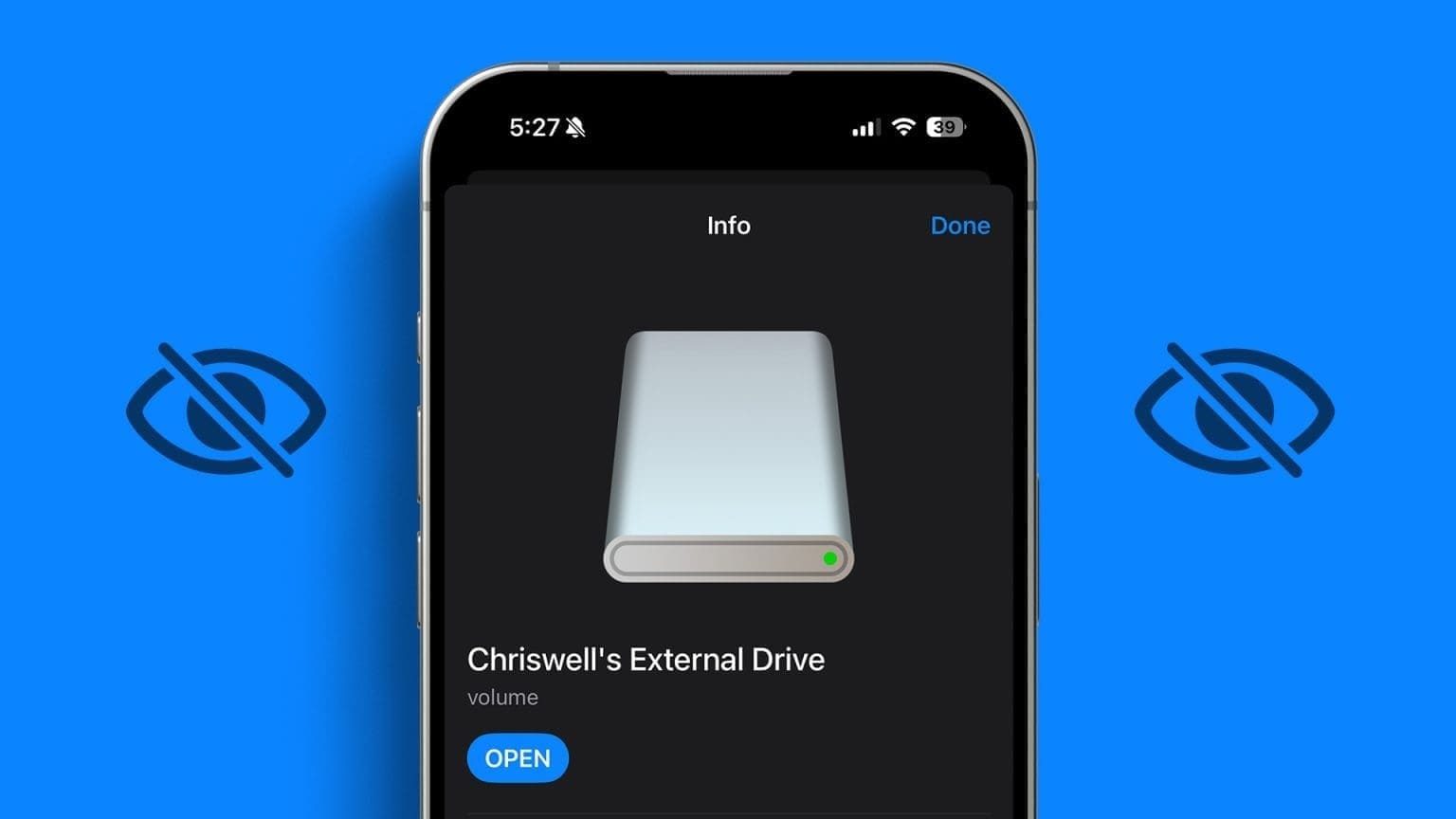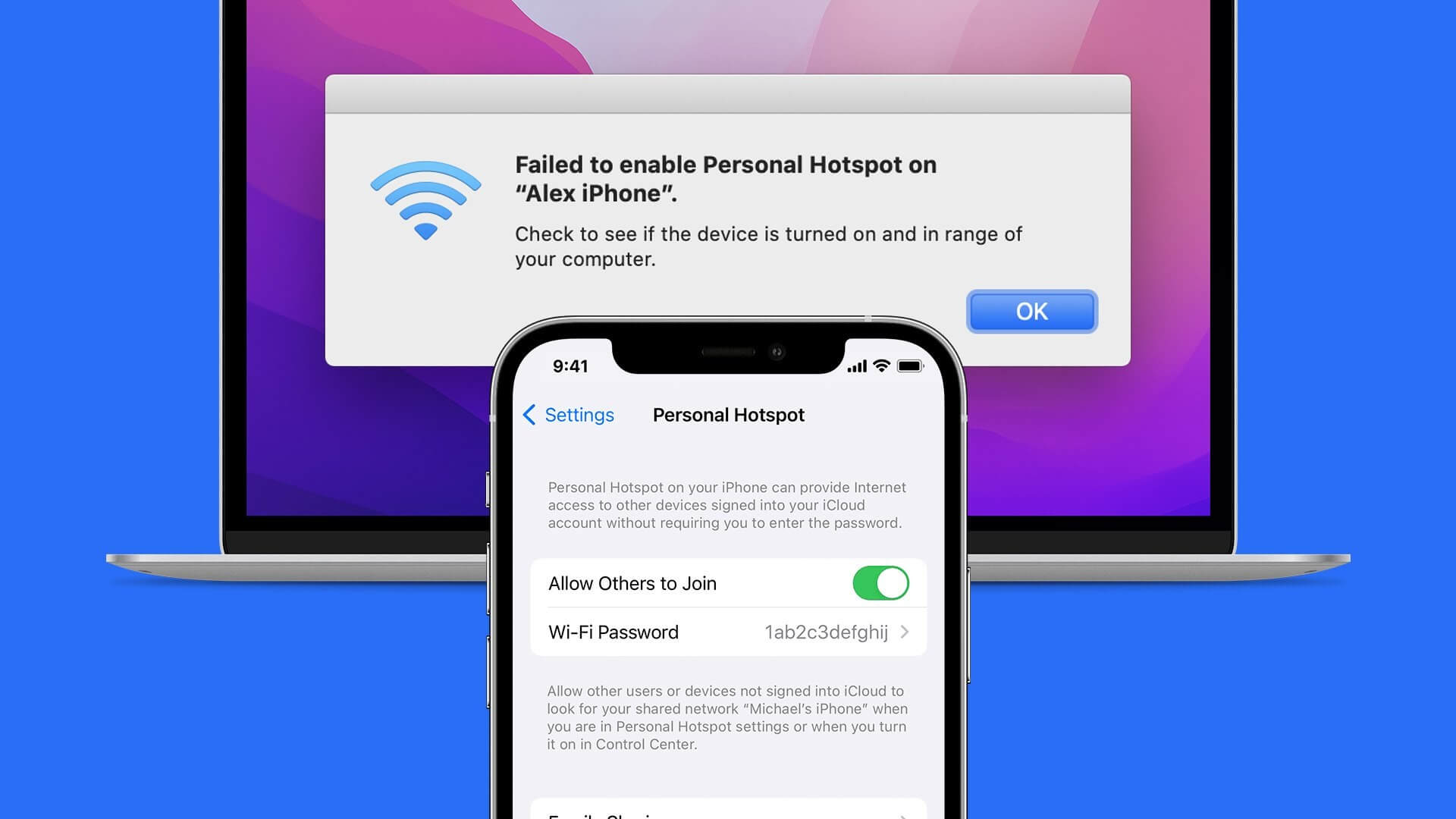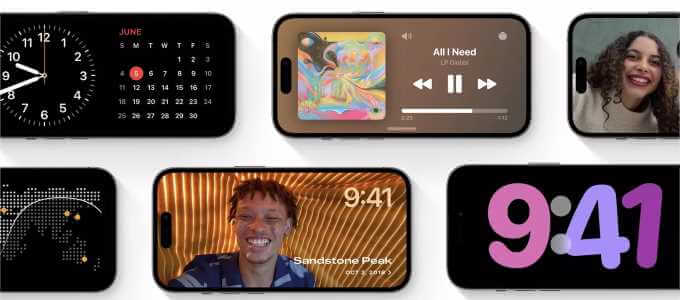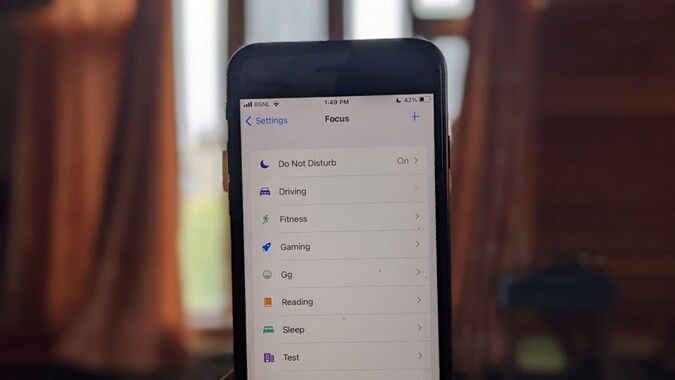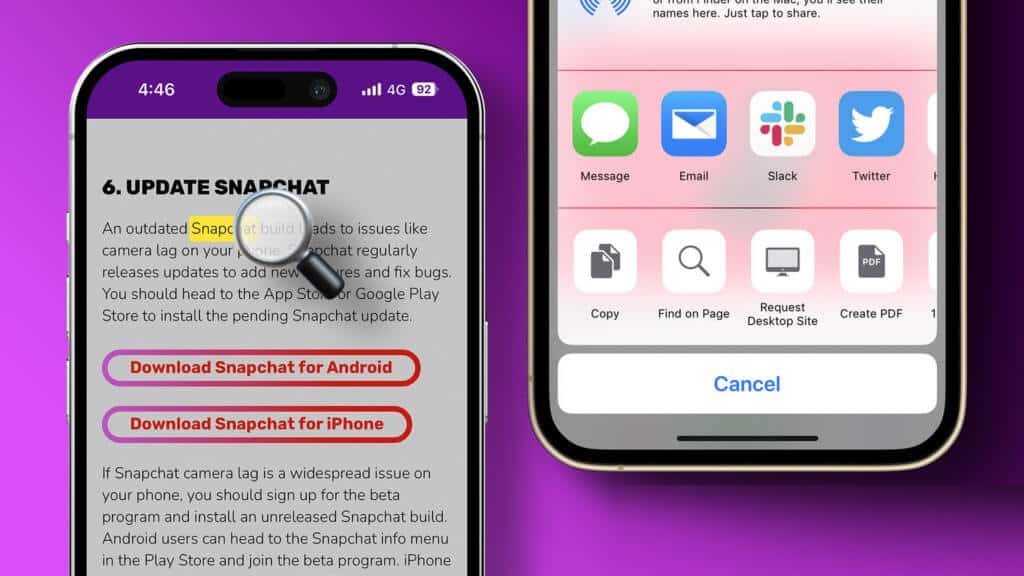Votre iPhone ne vous permet pas de répondre aux appels ? Lorsque vous essayez de glisser vers le haut et appuyez sur l'icône de réponse, il ne répond pas. Cela peut être frustrant. Heureusement, il existe des moyens de résoudre ce problème, et voici les 8 meilleures façons de résoudre le problème de ne pas pouvoir répondre aux appels sur iPhone.

La partie la plus surprenante est que si l'écran tactile fonctionne normalement sur votre iPhone, il échoue lorsque vous répondez à un appel. Voyons les solutions possibles pour résoudre ce problème.
1. Forcer le redémarrage de l'IPHONE
Lorsque vous ne parvenez pas à répondre aux appels sur votre iPhone, votre téléphone peut ne plus répondre pendant un certain temps. Vous devrez forcer le redémarrage de votre iPhone pour revenir aux opérations normales. Sur les modèles d'iPhone avec Face ID, appuyez sur le bouton . Volume Up Et relâchez-le rapidement, appuyez sur le bouton . Baisse le son Relâchez-le, puis maintenez enfoncé Bouton d'alimentation. Vous remarquerez que le logo Apple apparaît à l'écran. rédiger Bouton d'alimentation Maintenant
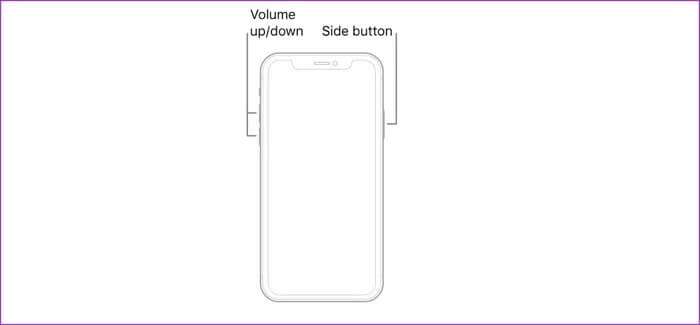
La possibilité de forcer le redémarrage de l'iPhone à l'aide du bouton d'accueil varie d'un modèle à l'autre. Vous pouvez vous référer à Assistance Apple officielle Et vérifiez comment forcer le redémarrage de votre iPhone.
2. Activer et désactiver le mode Avion
Nous avons vu des utilisateurs résoudre des problèmes d'appel iPhone avec cette astuce. Balayez vers le bas depuis le coin supérieur droit ou balayez vers le haut depuis le bas (pour les utilisateurs d'iPhone avec le bouton Accueil) et ouvrez Centre de contrôle.
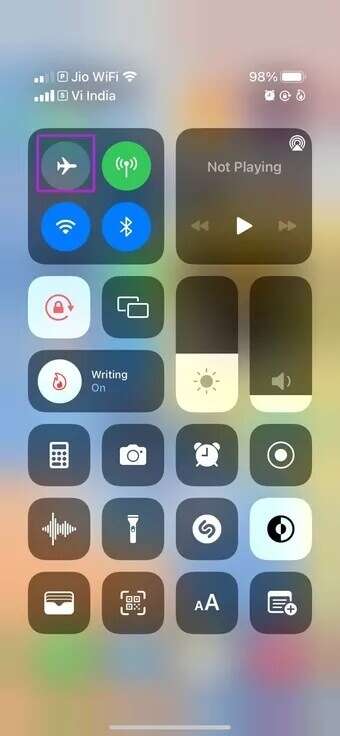
Activer Mode avion Après une minute ou deux , Fais désactivez-le. Restaurez toutes les barres de réseau et votre iPhone sera à nouveau prêt à recevoir des appels.
3. Laissez l'IPHONE refroidir
Lorsque nous avons été confrontés au problème de ne pas pouvoir répondre aux appels sur iPhone, cette astuce importante nous a fait. Le problème venait de la surchauffe de l'iPhone. Pour une raison quelconque (peut-être à cause du temps chaud), l'iPhone a surchauffé de manière inconfortable et lorsque nous avons reçu des appels, nous n'avons pas pu répondre à l'appel.
Laissez refroidir l'iPhone. Assurez-vous que le toucher sur les côtés n'est pas chaud, puis répondez aux appels.
4. Appuyez sur le bouton d'alimentation et répondez à l'appel
Dans certains scénarios, lorsque l'iPhone est éteint et reçoit un appel, l'écran ne s'allume pas. Vous devez appuyer sur le bouton d'alimentation et voir l'écran d'appel pour répondre à l'appel.
Parfois, vous pouvez voir l'écran d'appel sur l'écran de verrouillage, mais l'écran ne répondra pas à votre toucher. Clique sur Bouton d'alimentation et je me suis réveillé l'écran de l'iPhone manuellement. Essayez de répondre aux appels et vous devriez entendre la personne de l'autre côté.
5. Renvoyez la carte SIM
La réinsertion de la carte SIM dans votre iPhone peut entraîner Résoudre les problèmes de réseau Il vous permet de recevoir et de répondre normalement aux appels.
Utiliser un outil Injecteur SIM , et faites glisser اقة OUI et insérez-le dans l'iPhone.
Attendez que l'appareil reconnaisse la carte SIM avec des barres de réseau complètes et vous devriez être prêt à recevoir à nouveau des appels.
6. Réinitialiser tous les paramètres
Changer le mauvais réglage ou modifier l'accessibilité sur l'iPhone peut interférer avec la réponse aux appels sur l'iPhone.
Au lieu de découvrir le disque défectueux, vous pouvez réinitialiser tous les paramètres de votre iPhone.
Étape 1: Ouvert Paramètres Sur l'iPhone
Étape 2: vas au Menu général Et sélectionnez déplacer ou refaire Ensemble iPhone.
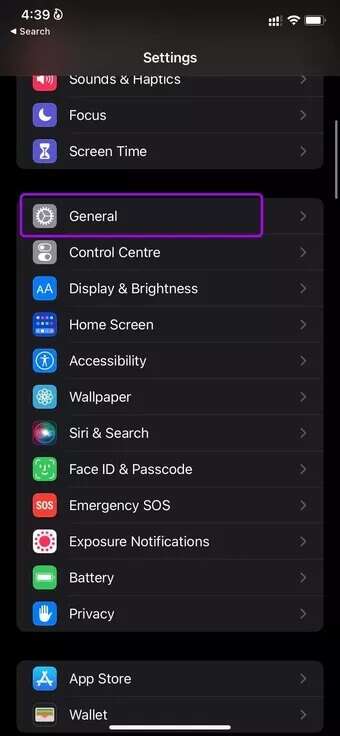
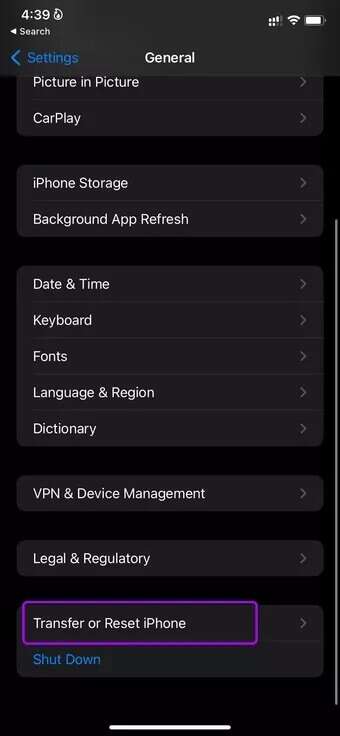
Étape 3: Clique sur Réinitialiser Et sélectionnez Réinitialiser tous les paramètres Depuis le menu contextuel.
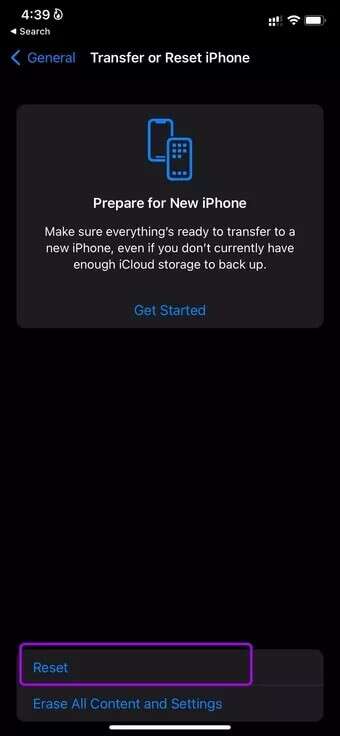
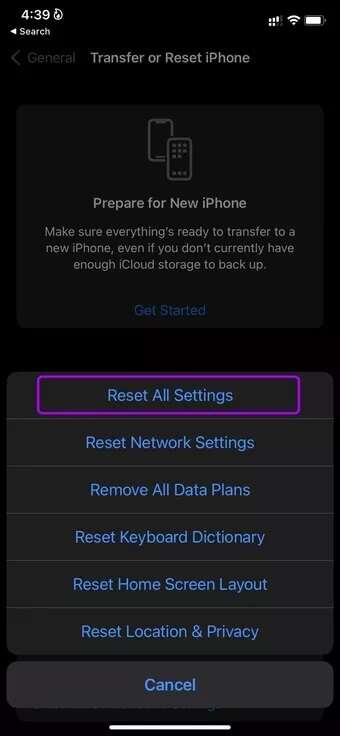
7. Réinitialiser les paramètres réseau
iOS fournit un outil de réinitialisation des paramètres réseau intégré pour résoudre les problèmes liés au réseau sur iPhone. Il devrait faire le travail avec une connexion défectueuse sur l'iPhone. Suivez les étapes suivantes.
Étape 1: Allumer Paramètres Sur l'iPhone
Étape 2: Aller à liste générale.
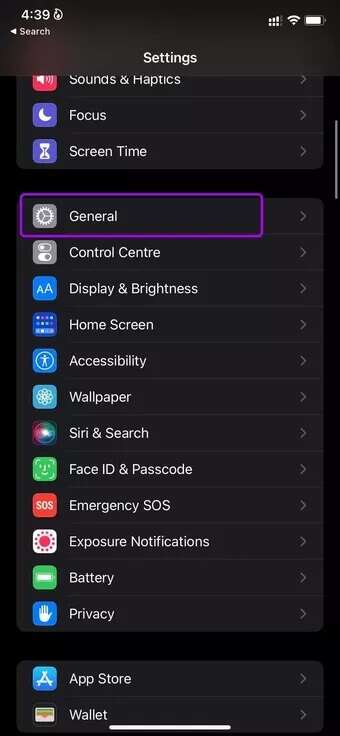
Étape 3: Faites défiler vers le bas et sélectionnez Transférez ou réinitialisez l'iPhone.
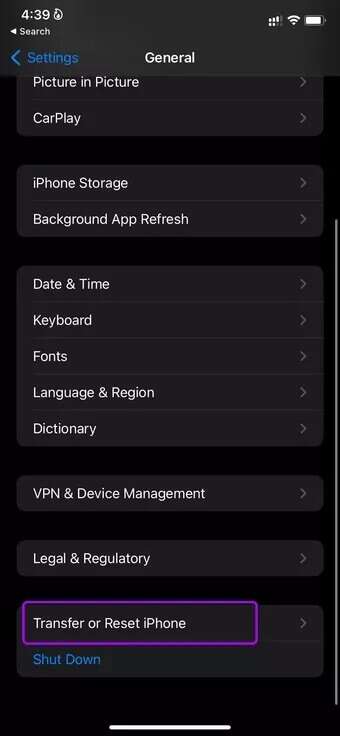
Étape 4: Sélectionner Réinitialiser Et cliquez Réinitialiser les réglages réseau.
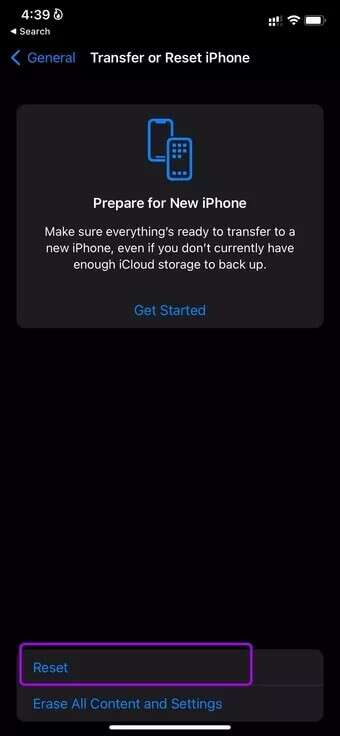
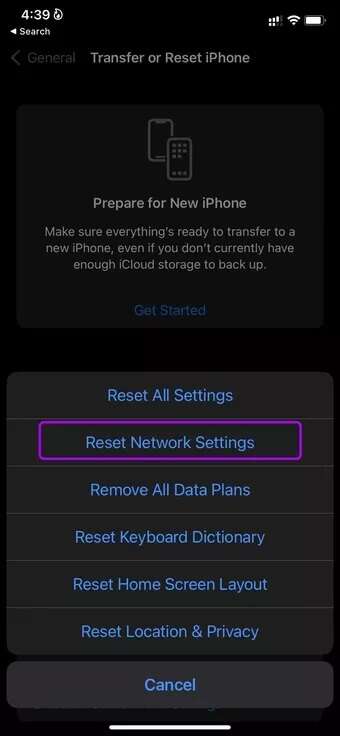
8. Mettez à jour le logiciel iOS
Récemment, Apple a eu des problèmes pour fournir des mises à jour iOS de haute qualité aux consommateurs. L'incapacité de l'iPhone à répondre aux appels peut être due à des bogues iOS sur votre téléphone.
S'il s'agit d'un problème répandu, il est possible qu'Apple l'ait déjà résolu avec un correctif sur l'iPhone. Il est temps de télécharger la dernière mise à jour iOS sur votre iPhone.
Étape 1: Ouvert Paramètres Et aller à liste générale.
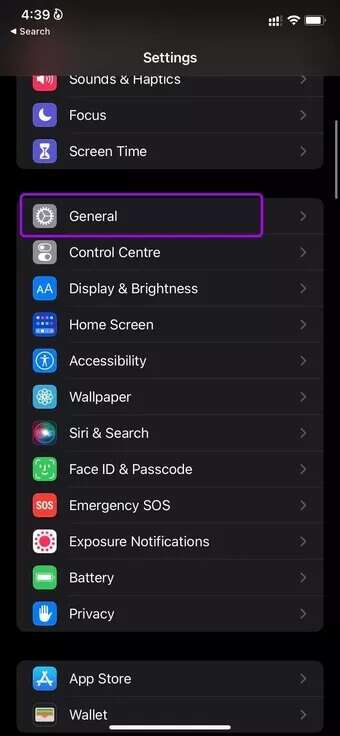
Étape 2: Aller à la liste Mise à jour du logiciel Et installez La dernière version من iOS.
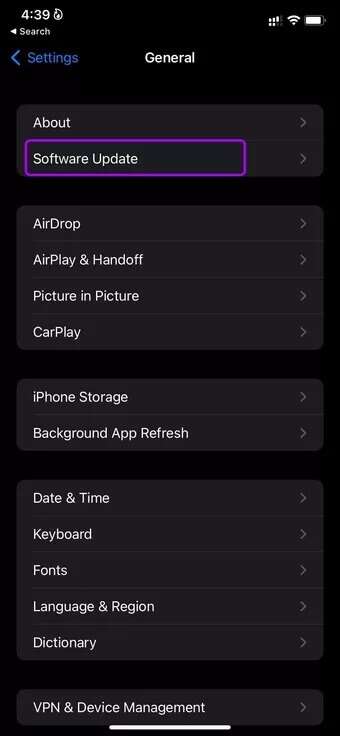
Gardez votre iPhone connecté à l'alimentation et à une connexion Internet haut débit pour une mise à jour réussie.
RÉPONDRE AUX APPELS SUR IPHONE
Les astuces mentionnées ci-dessus devraient vous aider à ne pas pouvoir répondre aux appels sur iPhone. Quelle astuce a fonctionné pour vous ? Partagez vos résultats dans les commentaires ci-dessous.
Si aucune des méthodes ne résout le problème, vous devrez peut-être vous rendre brièvement dans un centre de service Apple.